- Autor Jason Gerald [email protected].
- Public 2024-01-19 22:12.
- Zuletzt bearbeitet 2025-01-23 12:14.
In diesem wikiHow zeigen wir dir, wie du WhatsApp-Benutzer in Smartphone-Kontakten findest. Um einen WhatsApp-Benutzer zu finden, muss der betreffende Benutzer bereits in der Kontaktliste des Geräts gespeichert sein. Sie können nicht nach WhatsApp-Benutzern suchen, die nicht in der Kontaktliste gespeichert wurden.
Schritt
Methode 1 von 2: Auf iPhone oder iPad

Schritt 1. Öffnen Sie WhatsApp
Tippen Sie auf das WhatsApp-App-Symbol, das wie eine Sprechblase aussieht und den weißen Telefonhörer auf grünem Hintergrund.
- Wenn Sie sich nicht automatisch bei Ihrem Konto angemeldet haben, befolgen Sie die angezeigten Anweisungen, um eine Telefonnummer zu registrieren.
- Sie können WhatsApp nicht verwenden, um nach Kontakten zu suchen, deren Nummern noch nicht in der Kontaktliste Ihres Geräts gespeichert sind.
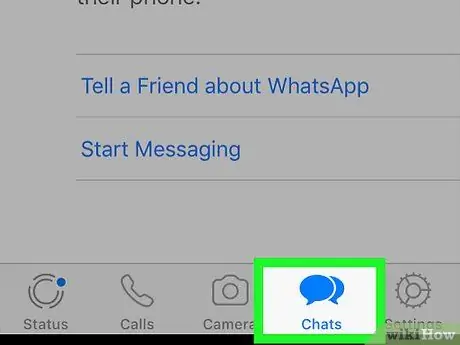
Schritt 2. Berühren Sie Chats
Es ist das Sprechblasensymbol am unteren Bildschirmrand.
Wenn WhatsApp den Chat sofort anzeigt, tippen Sie zuerst auf die Schaltfläche "Zurück" in der oberen linken Ecke des Bildschirms
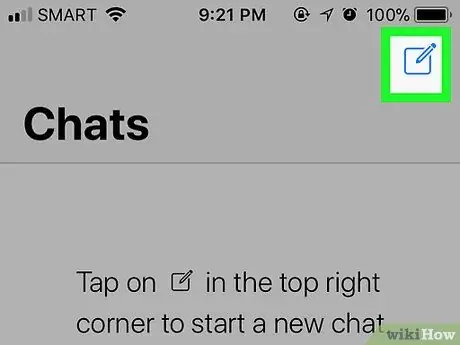
Schritt 3. Tippen Sie auf die Schaltfläche "Neuer Chat"
Es ist eine blaue quadratische Schaltfläche mit einem Bleistift in der oberen rechten Ecke des Bildschirms. Danach wird die Seite „Kontakte“angezeigt.
Auf dieser Seite können Sie jeden Kontakt sehen, der WhatsApp nutzt

Schritt 4. Suchen Sie den gewünschten Kontakt
Durchsuchen Sie die Kontaktliste auf dieser Seite, bis Sie den Benutzer finden, mit dem Sie chatten möchten.
- Sie können auch den Namen des Kontakts in die Suchleiste oben auf dem Bildschirm eingeben.
- Wenn der Kontakt WhatsApp noch nicht verwendet, können Sie ihn einladen, WhatsApp zu verwenden. Streichen Sie zum Ende der Liste und tippen Sie auf „ Freunde zu WhatsApp einladen “, wählen Sie die Methode zum Senden der Einladung, berühren Sie den Kontakt, den Sie einladen möchten, und berühren Sie „ Fertig “am unteren Bildschirmrand.
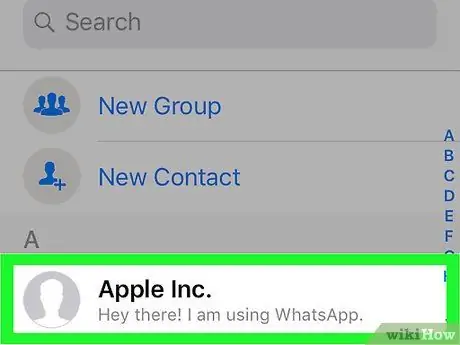
Schritt 5. Wählen Sie einen Kontakt aus
Berühren Sie den Namen des Kontakts, mit dem Sie chatten möchten, oder tätigen Sie einen Sprach- oder Videoanruf. Es öffnet sich ein Unterhaltungsfenster mit dem betreffenden Benutzer, damit Sie einen Chat starten können.
- Sie können nicht nach Personen suchen, die nicht in der Kontaktliste Ihres Geräts gespeichert sind.
- Sie können einen Kontakt hinzufügen, wenn Sie die Handynummer kennen.
Methode 2 von 2: Auf einem Android-Gerät
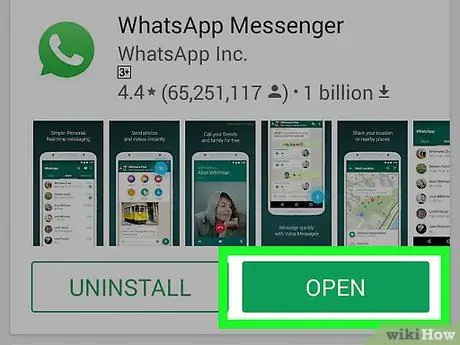
Schritt 1. Öffnen Sie WhatsApp
Tippen Sie auf das WhatsApp-App-Symbol, das wie eine Sprechblase aussieht und den weißen Telefonhörer auf grünem Hintergrund.
- Wenn Sie sich nicht automatisch bei Ihrem Konto angemeldet haben, befolgen Sie die angezeigten Anweisungen, um eine Telefonnummer zu registrieren.
- Sie können WhatsApp nicht verwenden, um nach Kontakten zu suchen, deren Nummern noch nicht in der Kontaktliste Ihres Geräts gespeichert sind.
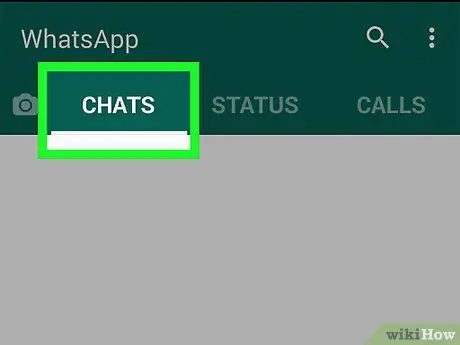
Schritt 2. Berühren Sie CHATS
Es steht oben auf dem Bildschirm. Danach öffnet sich die Seite „ CHATS “.
Wenn WhatsApp den Chat sofort anzeigt, tippen Sie zuerst auf die Schaltfläche "Zurück" in der oberen linken Ecke des Bildschirms
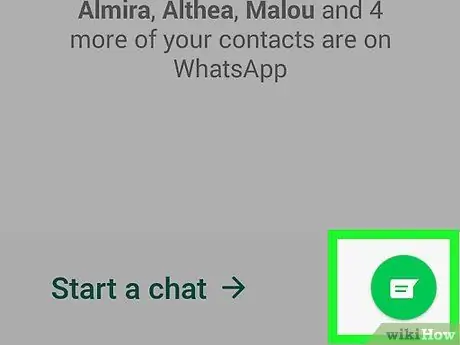
Schritt 3. Tippen Sie auf die Schaltfläche „Neuer Chat“
Es ist ein grüner Kreis mit einer Sprechblase in der unteren rechten Ecke des Bildschirms. Danach wird die Liste der Kontakte auf dem Gerät angezeigt.
Alle Kontakte, die WhatsApp verwenden, werden auf dieser Seite angezeigt
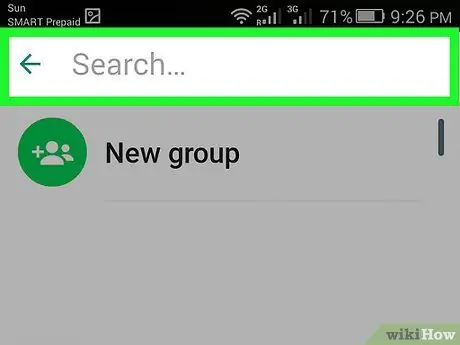
Schritt 4. Suchen Sie den Kontakt, den Sie anrufen möchten
Scrollen Sie durch die Kontaktliste auf der Seite, bis Sie den Benutzer finden, mit dem Sie chatten möchten.
- Sie können auch den Namen eines Kontakts in das Suchfeld oben auf dem Bildschirm eingeben.
- Wenn der Kontakt WhatsApp noch nicht verwendet, können Sie ihn einladen, WhatsApp zu verwenden. Streichen Sie zum Ende der Liste und tippen Sie auf „ Freunde zu WhatsApp einladen “, wählen Sie die Methode zum Senden der Einladung, berühren Sie den Kontakt, den Sie einladen möchten, und berühren Sie „ Fertig “am unteren Bildschirmrand.
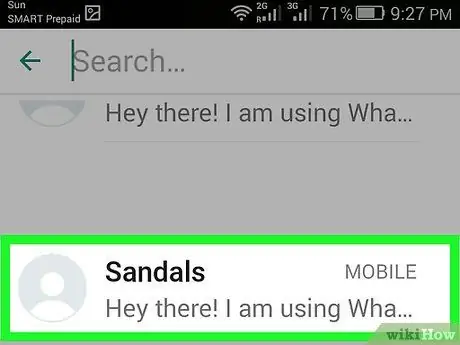
Schritt 5. Wählen Sie einen Kontakt aus
Berühren Sie den Namen des Kontakts, mit dem Sie chatten möchten, oder tätigen Sie einen Sprach- oder Videoanruf. Es öffnet sich ein Unterhaltungsfenster mit dem betreffenden Benutzer, damit Sie einen Chat starten können.
- Sie können nicht nach Personen suchen, die nicht in der Kontaktliste Ihres Geräts gespeichert sind.
- Sie können einen Kontakt hinzufügen, wenn Sie die Handynummer kennen






